【云扩RPA】Amanda-OCR-HowToUse

图像识别-使用方法
下面将详述如何通过图像识别的方法来实现:
在有两个记事本打开的情况下,使用图像识别的元素定位方法,点击打开指定文件的页面设置,输入文本到页眉,通过发送快捷键的方式关闭页面设置界面,通过等待元素消失判断是否关闭成功并将结果写入日志
准备工作
打开两个记事本文件,一个命名为Target.txt,另一个使用默认名称Untitled.txt
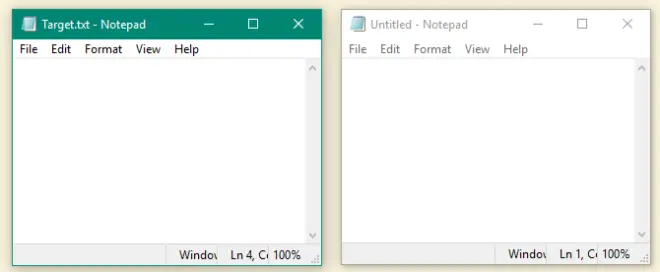
打开云扩编辑器,新建一个空白项目,搜索序列组件并拖拽至设计面板,设为开始结点,双击打开序列
点击文件
搜索点击组件并拖拽至设计面板
点击指定元素,将鼠标放到Target.txt标题栏左上角处,此时可看到整个记事本窗口为高亮显示
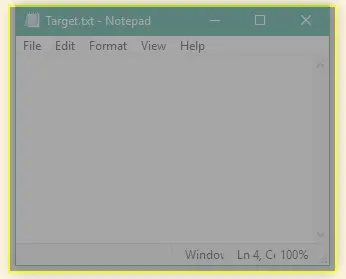
按住CTRL,对工具栏的文件画矩形框
打开页面设置
搜索点击组件并拖拽至设计面板。点击指定元素
按下F2,可看到延迟5秒录制倒计时。在倒计时时间内,点击文件
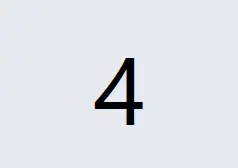
倒计时结束后,将鼠标放到弹出菜单的左上角,此时可看到弹出菜单为高亮显示
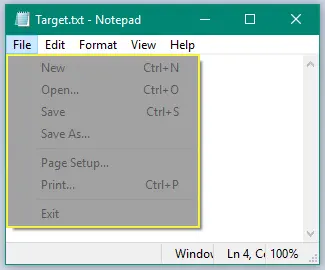
对弹出菜单的页面设置画矩形框
填写页面
搜索输入文本组件并拖拽至设计面板。点击指定元素,将鼠标放到页面设置界面左上角标题处,此时可看到页面设置界面为高亮显示
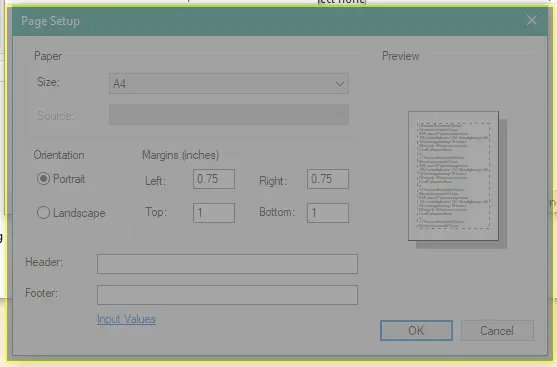
按住CTRL,对页面标签文本和输入框画矩形框

输入文本属性栏中,文本属性填入Header。注意!因为此处的输入为英文,所以在运行时请将输入法改成相应的英文输入法
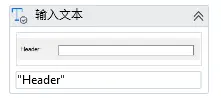
关闭页面设置
搜索发送快捷键组件并拖拽至设计面板。打开下拉菜单,找到Enter并点击。此时可看到发送快捷键属性栏中,键值属性值为 "{Enter}"
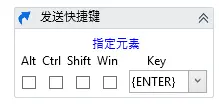
判断是否关闭成功
搜索等待元素消失组件并拖拽至设计面板。点击指定元素,将鼠标放到页面设置界面左上角标题处,此时可看到页面设置界面为高亮显示
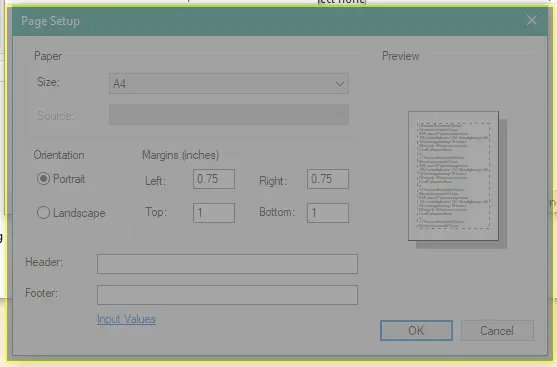
按住CTRL,对下图画矩形框
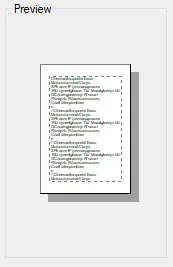
点击设计面板下的 变量标签,并新建一个Boolean类型的变量,命名为waitElementVanish
点击等待元素消失组件,设置其输出结果属性值为waitElementVanish (若指定元素消失,则会返回 True; 否则返回 False)
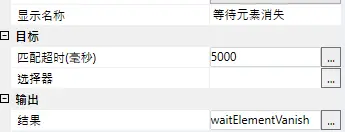
将结果写入日志
搜索写入日志组件并拖拽至设计面板。日志内容写入属性值 "PageSetupPage Vanished? : " + waitElementVanish.ToString() (此步骤将会看到等待元素消失组件的执行结果,即指定元素是否消失)
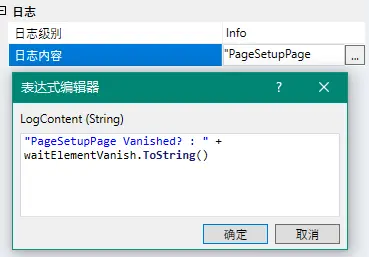
运行
点击运行按钮,结束后查看运行日志即可
如何在编辑器中下载并使用本课程示例
打开编辑器,在工具栏点击【流程市场】
搜索【图像识别使用方法】即可找到此流程
选中流程并点击【下载】图标,在【新建项目】弹窗中输入【项目名称】
点击【创建】此时将会在本地创建一个新的项目
在【工作目录】面板即可打开创建的项目

